Създаване на програма за тест в рамките RAZRABOTKILAZARUS
Учителят по музика на средно училище №36 в Владимир
Ученик 10 "А" клас на средното училище №36 в Владимир
Как да получите и инсталирате Лазар IDE на компютъра, както и примерно течение създаването на прост тест програма в тази среда.
Какво takoeLazarus?
- за 32-битов Windows (размер 58 MB)
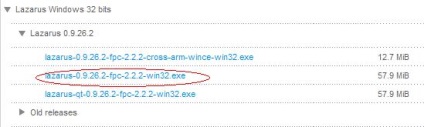
- за 64-битов Windows (размер 67 MB)
Стартирайте изтегления инсталация програмата ще ви подкани да зададете езика, изберете "български" и натиснете ОК:

2. В прозореца, който се появява, щракнете върху Next

3. В следващия прозорец изберете папката, в която ще бъде инсталирана програмата и след това кликнете върху Next

4. В прозореца, който се появява, не променя нищо, просто кликнете Next:
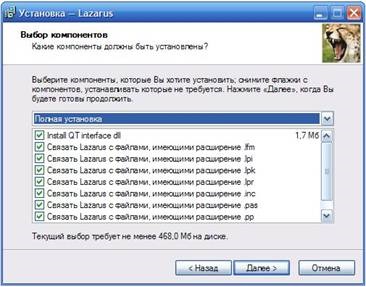
5. Отново, просто кликнете Next два пъти подред:
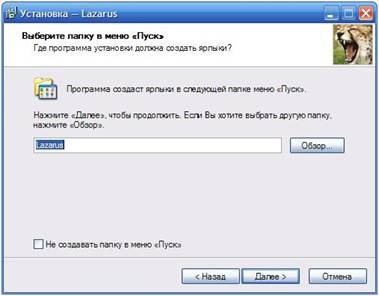

6. В новия прозорец, щракнете върху Инсталирай

7. След няколко минути на инсталацията ще бъдат:
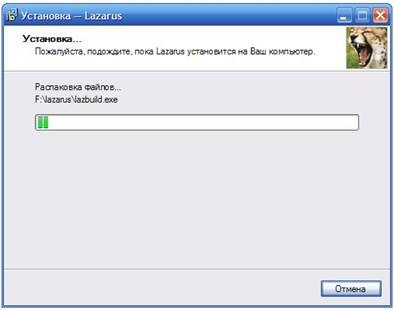
8. Ще се появи прозорец В края на инсталацията:
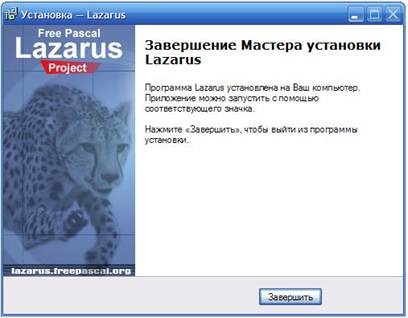
Всичко, Лазар е инсталиран.
работа vLazarus
1. Стартирайте Лазар от прекия път на работния плот. Лазар ще се отвори с празен проект:
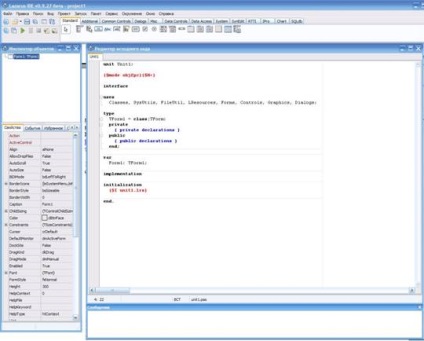
Превключва между прозорец с текста на програмата и от прозореца на програмата ни, когато натиснете клавиша F12
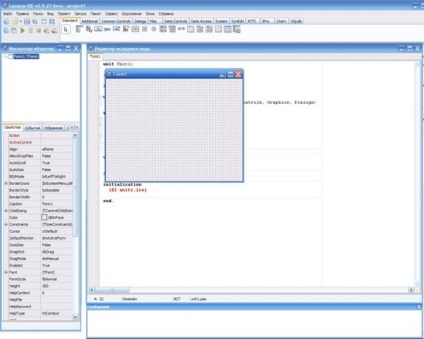
Този прозорец (все още празен) показва как нашата програма ще изглежда така:
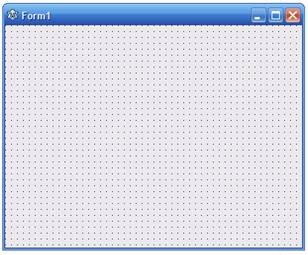
2. Промяна на заглавието на прозореца (сега там е написано на Form1 (Form1)). За да направите това:
А) Ляв бутон на мишката върху този прозорец
Б) в ляво в "обект инспектор" ще намерите Надпис имота (заглавие), а вместо това на "Form1" Въведете новото име на "тест програма":
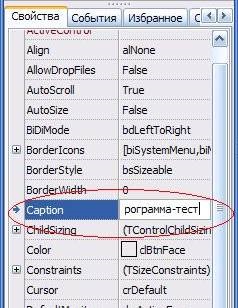
Натиснете Enter и да получите:
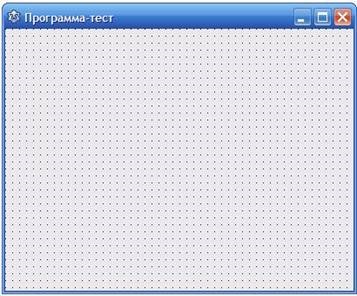
3. Уверете се, заглавието на тест (въпрос). За да направите това, поставете под формата на нашия етикет:
А) се намери на върха на "Стандарт" в раздела на тази икона
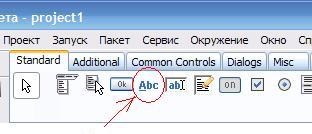
Б) Ляв кликнете върху тази икона, а след това на сивото поле в нашата форма, на всяко място, да има надпис с текст Label1 (Nadpis1):
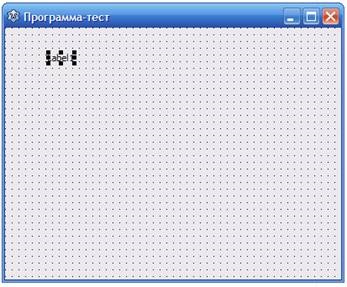
Нощувка и) да определи позицията на етикета на върха на разтегнато форма: Щракнете върху етикета Label1, а след това остави в "обект инспектор" е Align имота и му задайте стойност alTop (привеждане в съответствие на върха):
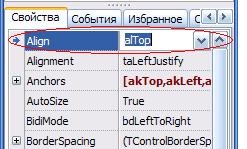
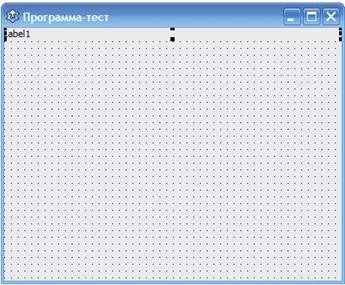
D) определя подравняването на текста в центъра: намерите Alignment имота и задайте стойността на taCenter:
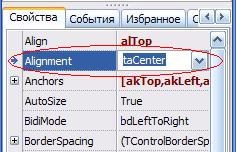
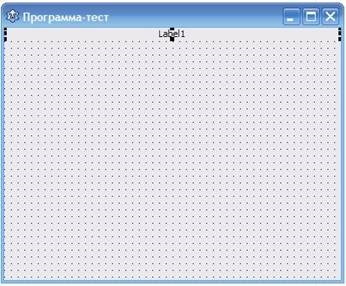
D) се промени надписа: намерите Надпис имота и промяна "на Label1" на "Каква е функцията, показана на снимката?":
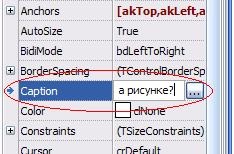
Натиснете Enter, и получаваме:
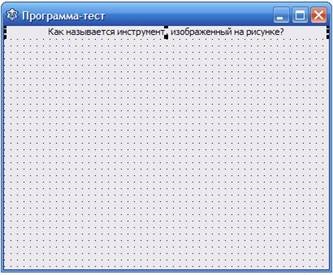
Е) Промяна на размера на шрифта: намерите на шрифта собственост, кликнете върху знака плюс
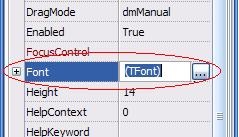
Размер намерите имота и определя стойността му е 11
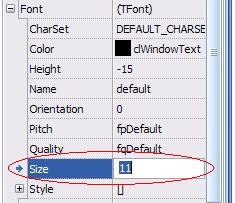
Натиснете Enter, и получаваме:

4. Поставете снимката на музикален инструмент. За да направите това:
А) Намерете най-горната част на иконата Допълнителна раздела
Б) Ляв клик върху иконата и в нашата форма по-долу поставя въпроса
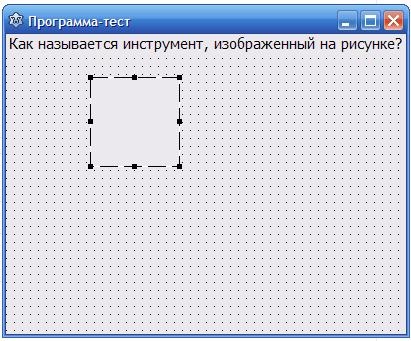
C) Посочете изображение, което ще бъде вътре: Кликнете върху намира само за рамката и в "обект инспектор" е собственост Снимка (изображение), кликнете върху него, натиснете бутона в дясно от
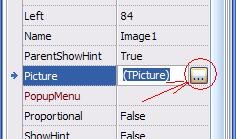
в прозореца, който се появява, щракнете върху Download
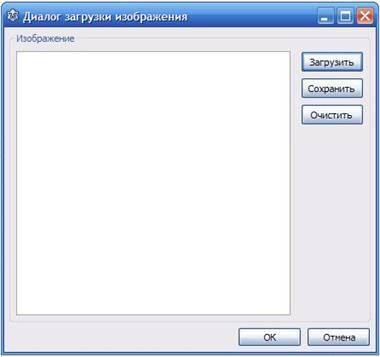
и в следващия прозорец, посочете изображението, което искате да публикувате и натиснете Open
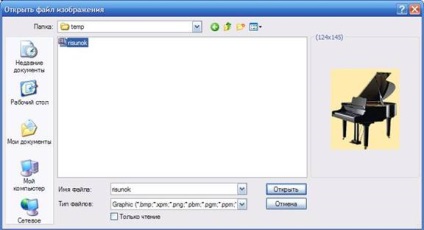
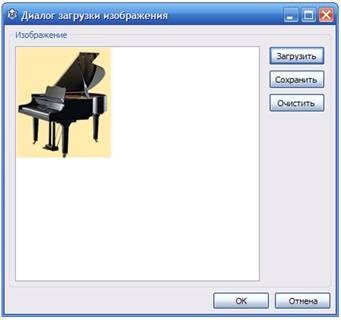
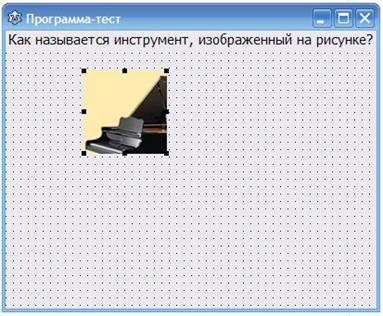
D) Mouse разтеглите че можете да видите цялата картина и плъзнете изображението, така че се оказа по този начин:

5. Поставете отговорите. за да направите това,
А) Намерете най-горната част на иконата на Standard раздела
кликнете върху него с левия бутон на мишката и след това щракнете върху формата в дясно от снимката ни, получаваме:
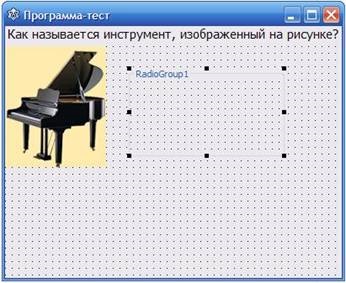
Б) Намерете отляво в "обект инспектор" и надпис имота, въведете заглавие "Отговор Options"
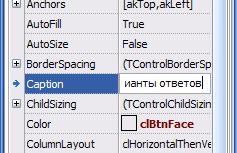
Натиснете Enter, и получаваме:
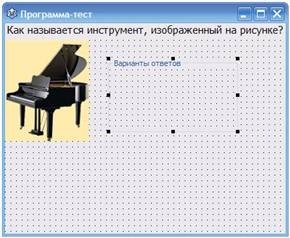
Б) да се въведе себе си отговори: намерите елементи собственост, кликнете върху него и след това върху бутоните в дясно от
в прозореца, който се показва, въведете отговори - всеки на отделен ред

Натиснете OK и получаваме набор редове, от които само един може да бъде избран след началото на програмата

Мишката, за да разтегнете и преместите отговорите, така че се оказа, като този
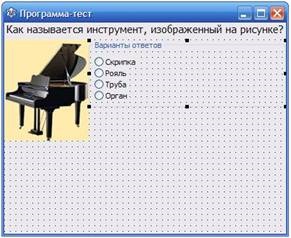
6. Направете един бутон, като кликнете върху които потребителят ще покаже програмата какво да изберат отговор. За да направите това:
А) Намерете най-горната част на иконата на Standard раздела
Б) щракнете левия бутон на мишката и след това формата по-долу нашите отговори, получаваме
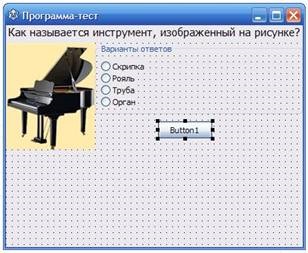
Б) да променят вече ни е Надпис собственост на "BUTTON1" до "Аз избрах правилния отговор", получаваме

D) Mouse участък и да се премести на бутона, така че се оказа,

7. захват рамо образува долния ръб, той тегли нагоре, за да се намали размера на:

8. Запазване на нашия проект. За да направите това,
А) Създаване на папка на вашия твърд диск, например "C: \ MyProject"
Б) в Лазар главното меню, изберете File-> Save As
Ще се появи прозорец първо спаси нашия модул
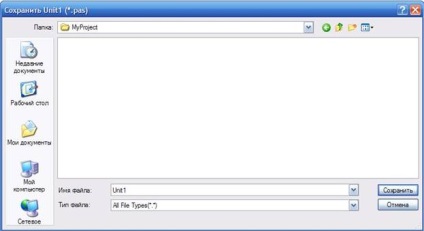
и след това спаси проекта прозорец
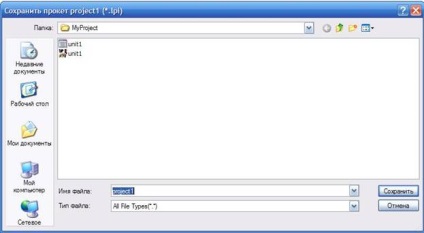
Ние си запазваме предложен име (Unit1 и project1), и по двете ни поле, посочете папката "C: \ MyProject" и кликнете върху Запазване.
9. Сега трябва да се напише лечение кликнете върху "Аз избрах правилния отговор." За да направите това, кликнете два пъти върху този бутон, с помощта на мишката. По време на програмата ще бъде водачът натискане на бутона:
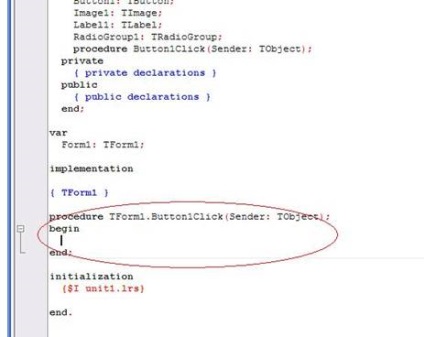
Представяме следния текст вътре в манипулатор:
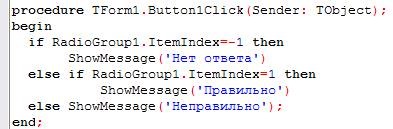
RadioGroup1 - е името на нашия компонент, който показва възможностите за реагиране,
ItemIndex - RadioGroup1 този имот на компонента, които съхраняват избрания номер линия. номерация линия започва от нула, т.е.
-1 - без отговор
Хендлър текст има смисъл, ако ItemIndex RadioGroup1 компонент собственост е настроена да -1, съобщението с текст "без отговор", или ако този имот е равен на 1 (версия на "Роял"), съобщението с текст "Корект", в противен случай съобщение с текст "погрешно".
Повече информация за съставките и Паскал език може да се намери в книги за Delphi.
10. Натиснете едновременно клавишите Ctrl и F9. В папка "C: \ MyProject" се появява Нашата програма на име project1.exe. След това програмата може да преименувате файл като всеки файл. Този файл (project1.exe) - необходими само за работата. Можете да копирате, например, USB флаш устройство и се използва в училището. След като стартирате програмата, ще получите:

След избиране на отговори и щракване:


Свързани статии
